Som WordPress-experter delar vi regelbundet detta värdefulla tips med webbplatsägare som vill behålla bättre redaktionell kontroll: hur man lägger till en lista med förbjudna ord för WordPress-inläggstitlar.
Det här låter kanske som en nischfunktion, men den kan vara otroligt användbar för alla som hanterar en WordPress-blogg med flera författare. Genom att skapa en lista med förbjudna ord eller fraser kan du hindra författare från att publicera inlägg med titlar som du inte godkänner.
I den här artikeln visar vi dig hur du skapar en lista över förbjudna ord för WordPress-titlar, vilket ger dig större kontroll över ditt innehåll.
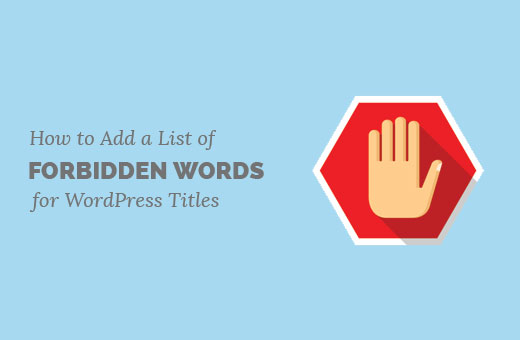
Varför skapa en lista med förbjudna ord för Inläggslistor i WordPress?
Det är inte lätt att hålla alla författare informerade om din redaktionella stil och policy på en multi-site. Du kan använda ett WordPress plugin för att lämna redaktionella kommentarer, lägga till kommentarer, add to och customize status, men det kommer inte att övervaka dina inläggstitlar.
Om en auktoriserad författare har publiceringsrättigheter kan de oönskade orden publiceras på din website. Du kan förhindra detta genom att ta bort användarnas publiceringsrättigheter, men det innebär mer arbete för dig eftersom du måste reviewer och publicera posts själv.
Med detta sagt, låt oss se hur du enkelt kan add to en lista över förbjudna ord för WordPress post titlar.
Lägga till en lista över förbjudna ord för Inläggslistor i WordPress
Den här metoden är obligatorisk för att du manuellt ska kunna add to kod till din WordPress site. Den rekommenderas för användare som vet hur man klistrar in code snippets från webben till WordPress.
Viktigt: Gör alltid en backup av din WordPress site när du lägger till ett code snippet i dina WordPress filer.
Lägg bara till följande kod i ditt temas functions.php-fil, i ett site-specifikt plugin eller i ett code snippets plugin.
1 2 3 4 5 6 7 8 9 10 11 12 13 14 15 | function wpb_forbidden_title($title){global $post;$title = $post->post_title; // Add restricted words or phrases separated by a semicolon $restricted_words = "word1;word2;word3"; $restricted_words = explode(";", $restricted_words);foreach($restricted_words as $restricted_word){if (stristr( $title, $restricted_word))wp_die( __('Error: You have used a forbidden word "'. $restricted_word .'" in post title') );}}add_action('publish_post', 'wpb_forbidden_title', 10, 1); |
Obs/observera: Glöm inte att add to de ord som du vill förbjuda i variabeln $restricted_words. Du måste använda semikolon för att separera olika ord och fraser.
Vi rekommenderar att du lägger till detta code snippet med hjälp av WPCode, det bästa WordPress code snippets plugin.

WPCode gör det säkert och enkelt att add to custom code i WordPress, utan att editera ditt temas functions.php-fil. Det levereras med ett bibliotek med populära code snippets, smart kodbekräftelse, villkorlig logik och mycket mer.
Först måste du installera och aktivera det gratis pluginet WPCode. För instruktioner, se den här guiden om hur du installerar ett plugin för WordPress.
När pluginet är aktiverat, head till Code Snippets ” + Add Snippet page från WordPress dashboard.
Därefter klickar du på knappen “+ Add Custom Snippet” under alternativet “Add Your Custom Code (New Snippet)”.

Sedan måste du välja “PHP Snippet” som kodtyp från listan med alternativ som visas på skärmen.

Därefter anger du en titel för ditt utdrag, som kan vara vad som helst för att hjälpa dig att komma ihåg vad koden är till för.
Därefter klistrar du in koden från ovan i rutan “Code Preview”.
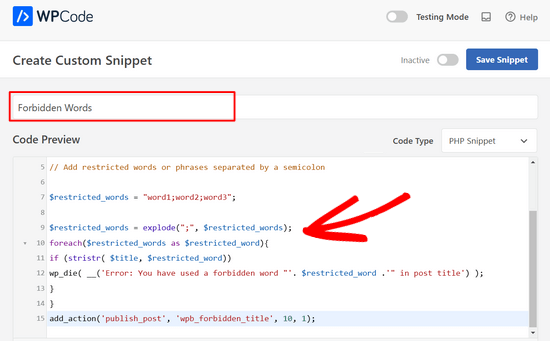
I det sista steget växlar du helt enkelt från “Inaktiv” till “Aktiv” och klickar på knappen “Spara snippet”.

Nu kommer koden att utlösa en funktion när en användare försöker publicera ett post som kontrollerar postens titel för begränsade ord. Om det hittar ett begränsat ord i postens titel, kommer det att visa användaren ett error som det här:
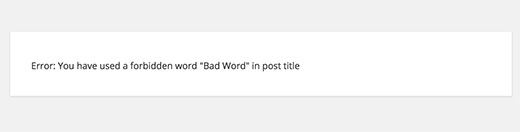
Det var allt, vi hoppas att den här artikeln hjälpte dig att lära dig hur du lägger till en lista med förbjudna ord för WordPress-inläggstitlar. Du kanske också vill se vår guide om hur du kräver utvalda bilder för inlägg i WordPress eller våra expertval av de bästa plugins för populära inlägg för WordPress.
If you liked this article, then please subscribe to our YouTube Channel for WordPress video tutorials. You can also find us on Twitter and Facebook.





petri
Excellent, simple example. How should I modify this if I would want to make same for post content. More better if I could define post type
charles langat
Is possible to modify the code above use it to show censored words in the wordpress posts in the text area?
venkat
Hi ..in my wordpress site..i uploaded .sql files through ftp
when i open that .sql file in separate page,files are forbidden…getting an error like 403 forbideen error…how can i access those files…
pls help me out